PPT用格式刷給流程圖圖形更改格式的方法圖文解析詳細圖文使用教程
發布時間:2025-03-12 文章來源:xp下載站 瀏覽:
| 辦公軟件是指可以進行文字處理、表格制作、幻燈片制作、圖形圖像處理、簡單數據庫的處理等方面工作的軟件。目前辦公軟件朝著操作簡單化,功能細化等方向發展。辦公軟件的應用范圍很廣,大到社會統計,小到會議記錄,數字化的辦公,離不開辦公軟件的鼎力協助。另外,政府用的電子政務,稅務用的稅務系統,企業用的協同辦公軟件,這些都屬于辦公軟件。 很多小伙伴在使用WPS中的PPT制作流程圖時經常會遇到需要更改流程圖格式的問題,一般情況下我們流程圖的圖形數量是很大的,當我們想要更改其中一部分時,有的小伙伴可能會選擇一個一個的進行設置,這樣會拖慢我們正常的工作進度,其實在流程圖本身的設置中有一個工具可以幫助我們快速的對多個圖形進行格式更改,那就是格式刷,我們在設置完一個格式之后可以用格式刷將該圖形的格式復制到其它需要更改的圖形身上。只是有的小伙伴可能不清楚具體的操作方法,接下來小編就來和大家分享一下WPS PPT用格式刷給流程圖圖形更改格式的方法。 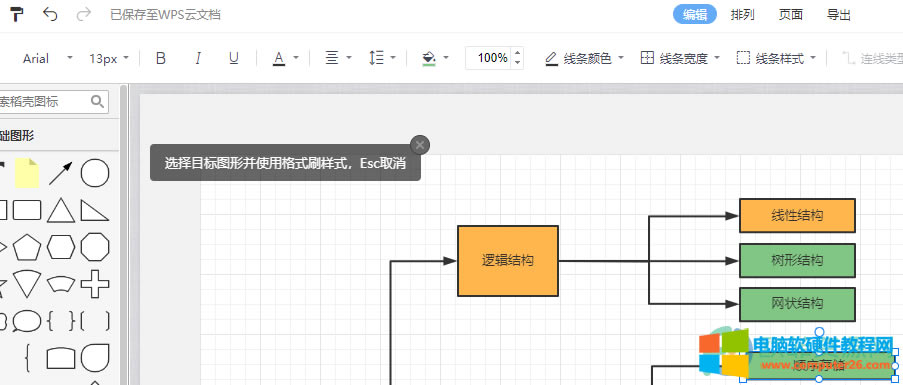 方法步驟1、第一步,我們先打開PPT,然后在工具欄頁面中找到“插入”選項,選擇“流程圖”并在下拉框內選擇一個流程圖模式 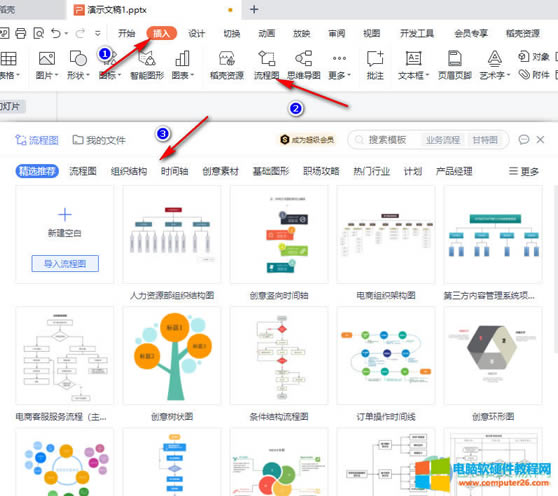 2、第二步,我們進入流程圖設置頁面之后,先點擊其中一個圖形然后對該圖形使用工具欄中的工具進行設置,例如填充色、線條顏色、線條寬度等 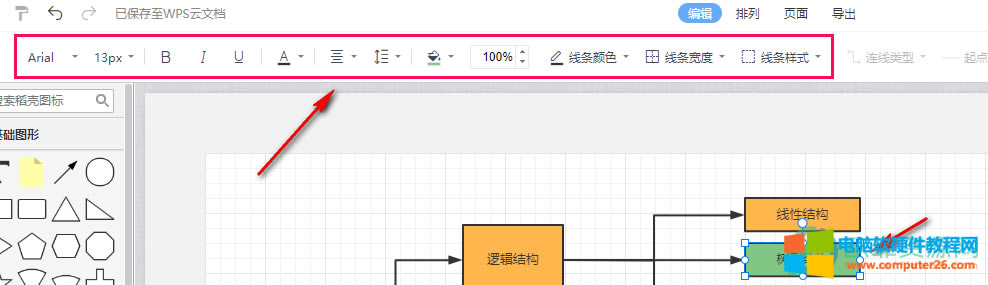 3、第三步,設置完成之后,我們選中該圖形,然后點擊左上角的刷子圖標,再點擊流程圖中自己想要更改的圖形即可 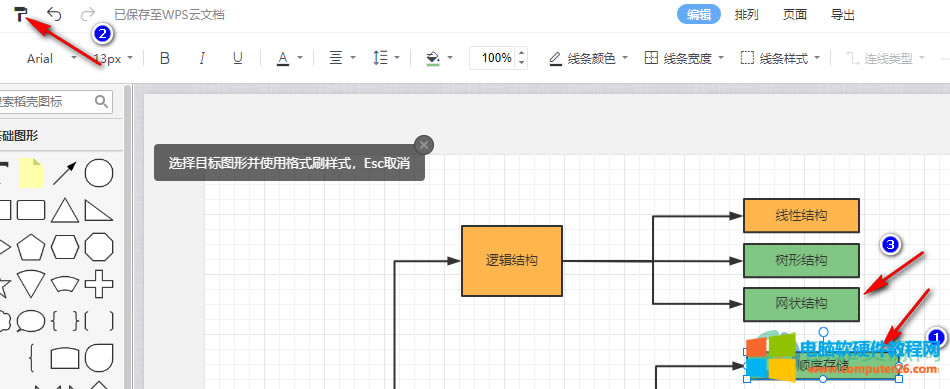 以上就是小編整理總結出的關于WPS PPT用格式刷給流程圖圖形更改格式的方法,我們在PPT頁面中點擊插入然后選擇流程圖與格式,進入流程圖設置頁面之后,我們先選中一個圖形進行設置,設置完成之后,我們點擊左上角的刷子圖標然后點擊想要更改的其它圖形即可,感興趣的小伙伴快去試試吧。 Office辦公軟件是辦公的第一選擇,這個地球人都知道。 |
本文章關鍵詞: PPT用格式刷給流程圖圖形更改格式
相關文章
本類教程排行
系統熱門教程
本熱門系統總排行

